Hast du Probleme mit AirDrop, weil es auf deinem iPhone nicht angezeigt wird? AirDrop ist eine praktische Funktion, mit der du Dateien zwischen Apple-Geräten schnell und drahtlos übertragen kannst. Es kann jedoch vorkommen, dass AirDrop plötzlich nicht mehr auf deinem iPhone erscheint. In diesem Artikel geben wir dir Tipps, wie du dieses Problem beheben kannst.
Überprüfe die Einstellungen
Zuerst solltest du sicherstellen, dass AirDrop auf deinem iPhone aktiviert ist. Gehe dazu in die Einstellungen, tippe auf “Allgemein” und dann auf “AirDrop”. Hier kannst du auswählen, wer dir über AirDrop Dateien senden darf. Wähle “Jeder” aus, um sicherzustellen, dass dein Gerät für alle sichtbar ist.
Neustart des Geräts
Manchmal kann ein einfacher Neustart deines iPhones das Problem beheben. Halte dazu den Einschaltknopf gedrückt, bis der Schieberegler “Ausschalten” erscheint. Schalte das Gerät aus und starte es nach ein paar Sekunden wieder.
Netzwerkeinstellungen zurücksetzen
Wenn AirDrop immer noch nicht angezeigt wird, versuche, die Netzwerkeinstellungen deines iPhones zurückzusetzen. Gehe zu “Einstellungen” > “Allgemein” > “Zurücksetzen” und tippe auf “Netzwerkeinstellungen zurücksetzen”. Beachte, dass dadurch alle gespeicherten WLAN-Passwörter gelöscht werden.
Software-Update
Stelle sicher, dass auf deinem iPhone die neueste iOS-Version installiert ist. Gehe zu “Einstellungen” > “Allgemein” > “Softwareupdate” und lade ein verfügbares Update herunter und installiere es.
AirDrop-Einschränkungen überprüfen
Überprüfe, ob du Einschränkungen für AirDrop aktiviert hast. Gehe zu “Einstellungen” > “Bildschirmzeit” > “Inhalts- & Datenschutzbeschränkungen” > “Erlaubte Apps” und stelle sicher, dass AirDrop aktiviert ist.
Bluetooth und WLAN neu starten
AirDrop verwendet Bluetooth und WLAN, um eine Verbindung herzustellen. Schalte beide Funktionen aus und wieder ein, um mögliche Verbindungsprobleme zu beheben.
Häufige Fragen zu AirDrop-Problemen
- Warum wird AirDrop nicht in den Einstellungen angezeigt?
- Stelle sicher, dass du ein kompatibles Gerät verwendest und dass AirDrop in den Einstellungen aktiviert ist. Überprüfe auch, ob du die neueste iOS-Version installiert hast.
- Kann ich AirDrop auf einem älteren iPhone verwenden?
- AirDrop ist auf iPhones ab dem iPhone 5 verfügbar. Ältere Modelle unterstützen diese Funktion leider nicht.
- Warum kann ich keine Verbindung zu einem anderen Gerät über AirDrop herstellen?
- Überprüfe, ob sowohl Bluetooth als auch WLAN auf beiden Geräten aktiviert sind und ob sie sich in Reichweite befinden. Stelle auch sicher, dass auf beiden Geräten die neueste Software-Version installiert ist.
Falls du weitere Hilfe benötigst, kannst du dich gerne an uns wenden. Besuche dazu unsere Kontaktseite: [Kontakt](https://www.ubackup.com/kontakt).
Für detailliertere Informationen und Lösungen zum Thema “AirDrop wird nicht angezeigt”, besuche die Website [ubackup.com](https://www.ubackup.com/de/phone-backup/airdrop-wird-nicht-auf-dem-iphone-angezeigt.html). Hier findest du umfassende Anleitungen und Tipps, um das Problem zu beheben und AirDrop wieder problemlos nutzen zu können.
AirDrop wird nicht angezeigt iPhone
Wenn AirDrop auf deinem iPhone nicht angezeigt wird, überprüfe zunächst, ob du die neueste iOS-Version installiert hast. Stelle sicher, dass sowohl Bluetooth als auch WLAN aktiviert sind, da AirDrop beide Technologien nutzt. Überprüfe auch die AirDrop-Einstellungen, indem du zu “Einstellungen” > “Allgemein” > “AirDrop” gehst und die Option “Jeder” auswählst, um dein Gerät für alle sichtbar zu machen.
AirDrop wird nicht angezeigt iPhone 11
Besitzer eines iPhone 11, die Probleme mit der Anzeige von AirDrop haben, sollten überprüfen, ob das Gerät im “Nicht stören”-Modus ist, da dies die Sichtbarkeit von AirDrop beeinträchtigen kann. Es kann auch hilfreich sein, das Kontrollzentrum zu öffnen und lange auf die Netzwerkeinstellungen zu drücken, um die AirDrop-Option direkt zu öffnen und die Sichtbarkeit zu überprüfen.
AirDrop annehmen wird nicht angezeigt
Wenn die Option zum Annehmen eines AirDrop-Vorgangs nicht angezeigt wird, stelle sicher, dass der Bildschirm deines Geräts aktiv ist und nicht gesperrt ist. Überprüfe auch, ob du dich in der Reichweite des sendenden Geräts befindest und ob beide Geräte korrekt konfiguriert sind, um Dateien über AirDrop zu empfangen.
AirDrop Kontakt wird nicht angezeigt
Wenn ein spezifischer Kontakt in AirDrop nicht angezeigt wird, stelle sicher, dass beide Geräte in den jeweiligen AirDrop-Einstellungen auf “Jeder” oder “Nur Kontakte” eingestellt sind. Wenn “Nur Kontakte” ausgewählt ist, muss die E-Mail-Adresse oder Telefonnummer, die mit deinem Apple-ID-Konto verknüpft ist, im Adressbuch des sendenden Geräts vorhanden sein.
AirDrop Handy wird nicht angezeigt
Falls AirDrop auf deinem Handy nicht angezeigt wird, überprüfe, ob das Gerät die Systemanforderungen für AirDrop erfüllt. AirDrop ist nur auf iPhones, iPads und iPod touch Geräten verfügbar, die mit iOS 7 oder neuer ausgestattet sind. Stelle außerdem sicher, dass sowohl Bluetooth als auch WLAN aktiviert sind und dass keine persönlichen Hotspots verwendet werden.
Zuletzt aktualisiert: 2. März 2024

Mit einem Background in Kunstgeschichte und über 6 Jahren Erfahrung als freier Schriftsteller bin ich stets auf der Suche nach der nächsten Inspiration. Meine Leidenschaften sind nicht nur auf Kunst und Literatur beschränkt; ich bin auch ein begeisterter Wanderer, Hobby-Koch und ein Fan von Indie-Mukke. Meine Arbeit fokussiert sich auf die Schnittstelle von Kunst und Gesellschaft und ich liebe es, durch meine Artikel Menschen zum Nachdenken und Diskutieren anzuregen.